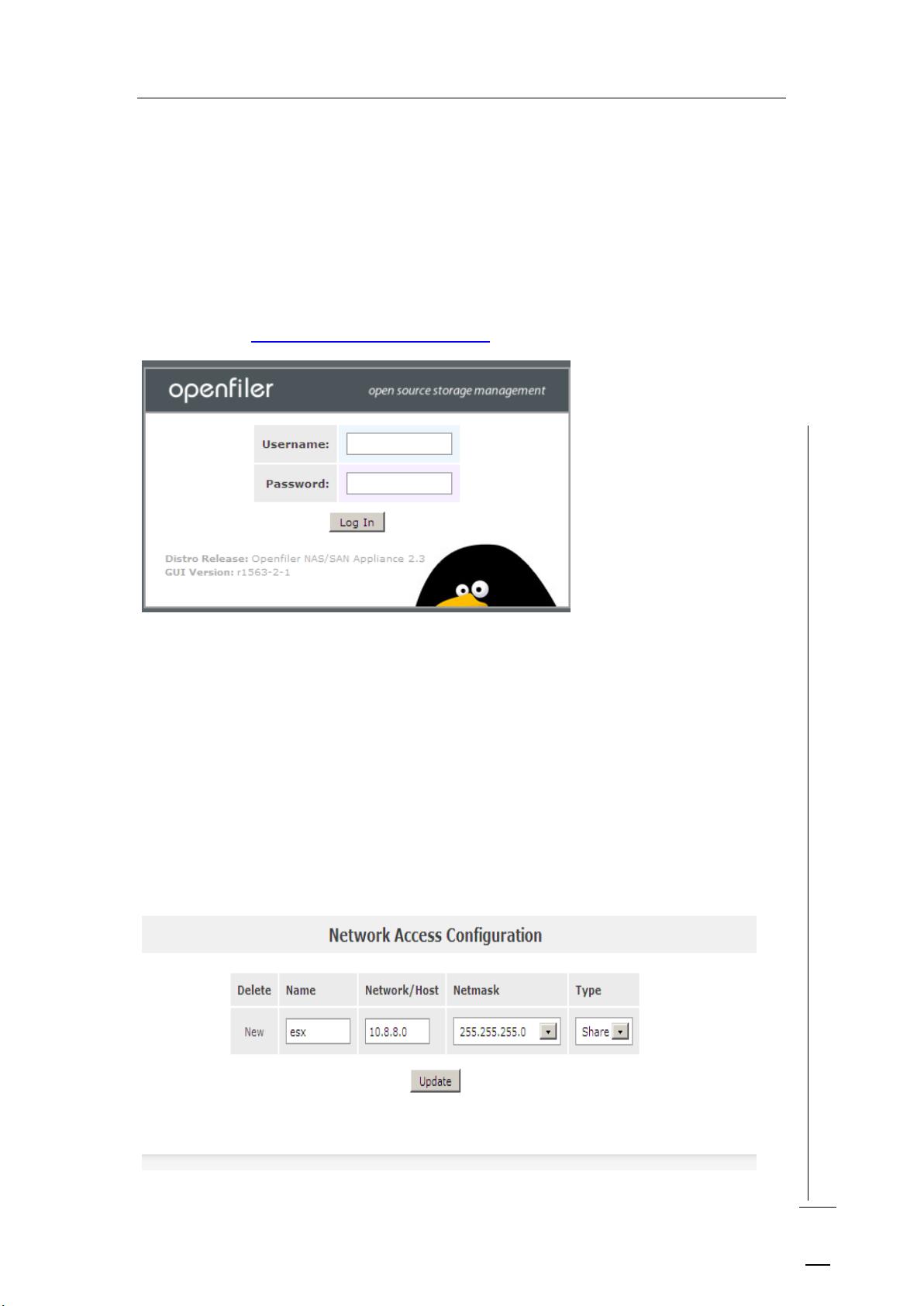Openfiler 2.3 安装与配置教程
"Openfiler 2.3 是一款开源的网络存储管理软件,适用于构建NAS(网络附加存储)和SAN(存储区域网络)环境。本文档详细记录了Openfiler 2.3的安装和配置过程,包括安装ISO文件、分区、网络配置、时区设置、根密码设定以及Openfiler的基本系统和存储配置。"
Openfiler 2.3 的安装步骤:
1. 首先,从官方网站www.openfiler.com下载最新版的ISO镜像文件。
2. 制作光盘或使用虚拟光驱加载ISO文件,然后通过光盘引导启动。
3. 在图形安装界面中,一路选择“Next”,在分区阶段,你可以选择自动分区或手动调整。自动分区会将硬盘空间合理分配。
4. 分区建议:例如,将/dev/sda2设置为3GB,剩余空间作为未分配空间。在实际环境中,根据需求调整分区大小。
5. 配置网络参数,推荐使用静态IP地址,同时设定网关和DNS,确保服务器的网络连通性。
6. 设置时区,避免使用UTC,然后设定root用户的密码。
Openfiler 2.3 的配置步骤:
1. 服务器安装完成后自动重启,显示初始界面,提示通过HTTPS连接进行管理,URL为https://openfiler-ip:446。
2. 使用默认的用户名“openfiler”和密码“password”登录管理控制台,登录后可以立即更改默认密码。
3. 在系统设置中,配置网络接口的IP地址,类型选择“share”,更新配置。
4. 接下来,通过“volumes”管理存储,查看并管理硬盘。例如,查看列出的硬盘/dev/sda。
5. 对硬盘进行分区,将分区类型设为物理卷(physical volume)。
6. 创建成功后,进入“volumegroups”设置卷组,为卷组命名,并选择已创建的物理卷。
这些步骤展示了Openfiler 2.3的基础安装与配置流程,它允许用户轻松地搭建和管理存储解决方案,提供网络共享和存储池等功能,适合企业和个人实验室使用。通过这种方式,用户可以根据自身需求构建灵活且高效的存储架构。
2008-11-27 上传
2013-01-07 上传
2012-05-24 上传
点击了解资源详情
点击了解资源详情
点击了解资源详情
点击了解资源详情
点击了解资源详情
点击了解资源详情
alaboshuo
- 粉丝: 0
- 资源: 1
最新资源
- 基于Python和Opencv的车牌识别系统实现
- 我的代码小部件库:统计、MySQL操作与树结构功能
- React初学者入门指南:快速构建并部署你的第一个应用
- Oddish:夜潜CSGO皮肤,智能爬虫技术解析
- 利用REST HaProxy实现haproxy.cfg配置的HTTP接口化
- LeetCode用例构造实践:CMake和GoogleTest的应用
- 快速搭建vulhub靶场:简化docker-compose与vulhub-master下载
- 天秤座术语表:glossariolibras项目安装与使用指南
- 从Vercel到Firebase的全栈Amazon克隆项目指南
- ANU PK大楼Studio 1的3D声效和Ambisonic技术体验
- C#实现的鼠标事件功能演示
- 掌握DP-10:LeetCode超级掉蛋与爆破气球
- C与SDL开发的游戏如何编译至WebAssembly平台
- CastorDOC开源应用程序:文档管理功能与Alfresco集成
- LeetCode用例构造与计算机科学基础:数据结构与设计模式
- 通过travis-nightly-builder实现自动化API与Rake任务构建